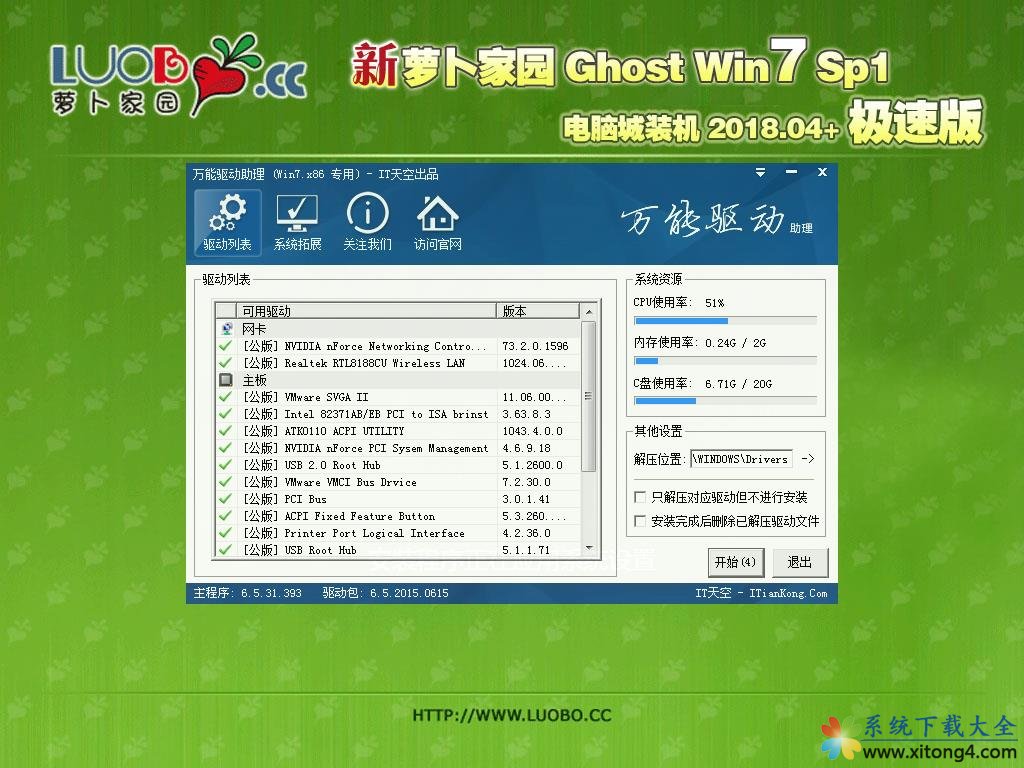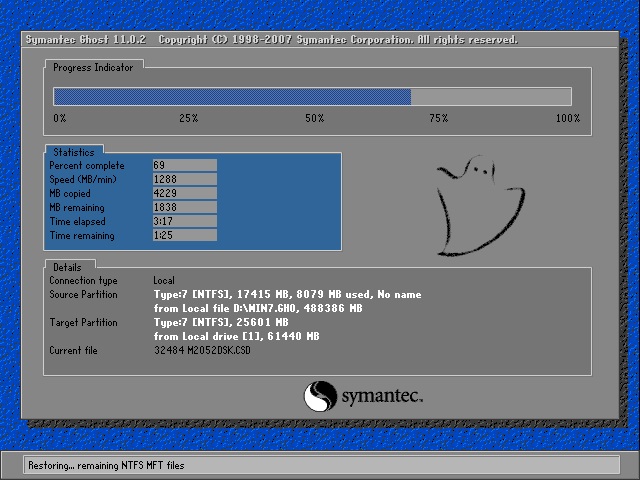小米路由怎么搭建网站?小米路由器搭建个人网站图文详细教程
我们知道,小米路由器可以实现外网访问内部设备,那么,能不能实现什么其他的相关的功能呢?答案是肯定的,今天小编就来分享下如何将小米路由的各项功能协同工作,搭配家中闲置电脑进行搭建个人网站,希望对应网站开发爱好者或者一些学生朋友,日常技术学习测试有所帮助。
其实,小米路由上是可以直接架设网站的,但是受限于路由器的CPU及内存,有兴趣的大家可以玩玩,但是真正使用会导致几乎瘫痪,还会影响内网正常上网,因此仅供爱好者测试使用。
 小米路由器
小米路由器
小米路由器搭建个人网站教程
1、设置DDNS
如若你的宽带给你提供了非公网ipv4地址,可自行向运营商提出请求,具体方法请自行琢磨。
首先,使用浏览器在电脑上打开 http://miwifi.com 小米路由器登录管理界面,并使用你的密码登录。之后进入 高级设置 - DDNS 添加服务 - 选择服务商 - 输入用户名、密码、域名 - 设置强制刷新时间(随意)。
2、小米路由器设置 静态IP绑定
进入 高级设置 - DHCP静态IP分配,点击 ‘添加’,并选择你的闲置电脑,如电脑未连接,可使用mac地址手动绑定。
3、于闲置电脑上安装系统
具体系统安装方法在此不再赘述,windows/Linux 均可, 推荐安装各发行版Linux (最近在玩Deepin, 所以本文将以Deepin为例进行演示)。
4、于闲置电脑上配置网站运行依赖
本文为照顾新手,将采用简单的平台类搭建运行依赖,如BT、WDCP等,本文将以宝塔BT面板作为演示。
- 软件名称:
- BT宝塔服务器管理助手windows版 v6.9 官网最新安装版
- 软件大小:
- 1.53MB
- 更新时间:
- 2020-08-24
- 软件名称:
- 宝塔Linux面板 V7.4.3 正式版(一键配置服务器环境LANP/LNMP)
- 软件大小:
- 31KB
- 更新时间:
- 2020-08-24
高阶用户可自行搭建所需的环境,如php, MySQL等
为照顾运行非GUI界面的Linux,本文将采用远程终端,有GUI界面的同学可直接在Linux上操作(直接跳到Step 4.2)。
4.0.1 如果是Windows, 直接下载并安装宝塔面板Windows版
4.1 连接到Linux
Windows 请下载并使用Putty/ SecureCRT/ XShell 等
macOS / Linux 请使用自带终端
iOS 用户请下载并使用Termius等(无需JailBreak)
Android 用户请下载各终端软件
在终端输入以下命令访问Linux电脑,xx.xx.xx.xx 为Linux ip,username需为有root权限的本地用户
ssh username@xx.xx.xx.xx
本文中目标Linux IP 为 10.10.0.65,用户为zz 则命令为:
ssh zz@10.10.0.65
验证密码后成功登录
[图中为我设好端口转发后从外网进行配置,(转发外部端口5522到内部10.10.0.65:22), 则命令为 ssh -p 5522 zz@DDNS.Domain]
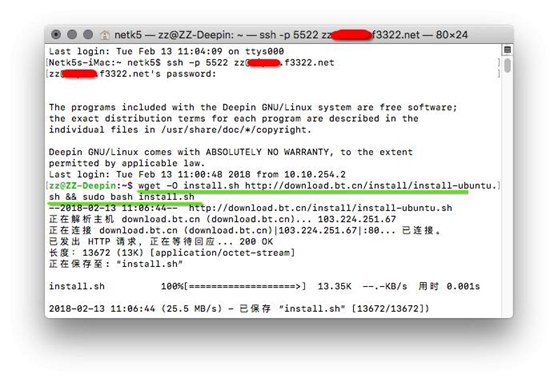
4.2 安装BT面板
根据不同发行版Linux,在终端内运行以下命令进行安装。
请先行查看是否安装wget(Centos安装命令中已包含),若没有,需先安装,命令为:
sudo apt-get update
sudo apt-get install wget
Centos安装命令:
yum install -y wget && wget -O install.sh http://download.bt.cn/install/install.sh && sh install.sh
Ubuntu/Deepin安装命令:
wget -O install.sh http://download.bt.cn/install/install-ubuntu.sh && sudo bash install.sh
Debian安装命令:
wget -O install.sh http://download.bt.cn/install/install-ubuntu.sh && bash install.sh
Fedora安装命令:
wget -O install.sh http://download.bt.cn/install/install.sh && bash install.sh
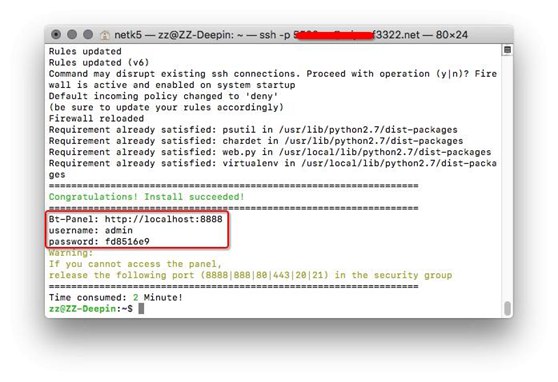
当看到该界面时,代表BT面板安装成功。红框内为初始管理账户信息(每个人生成的不一样,请不要照搬密码)
5、配置网站运行环境
5.1 登录BT后台
在浏览器中打开 http://ip.ip.ip.ip:8888 输入用户名密码并登录(见Step 4.2 最后)
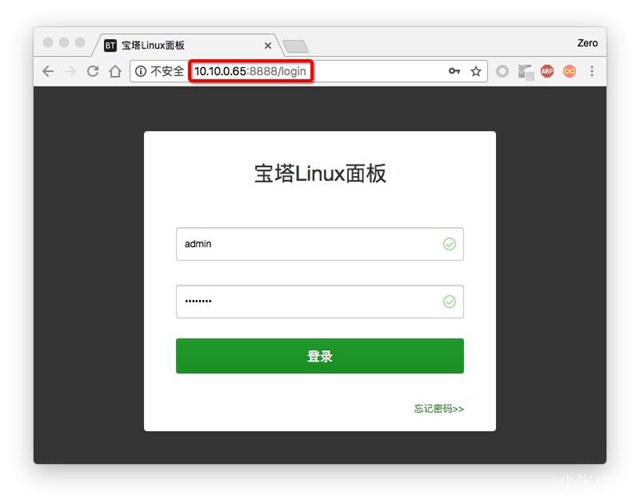
5.2 安装环境依赖
登陆后可见到以下界面,可根据你所需安装的网站应用及电脑配置自行选择。

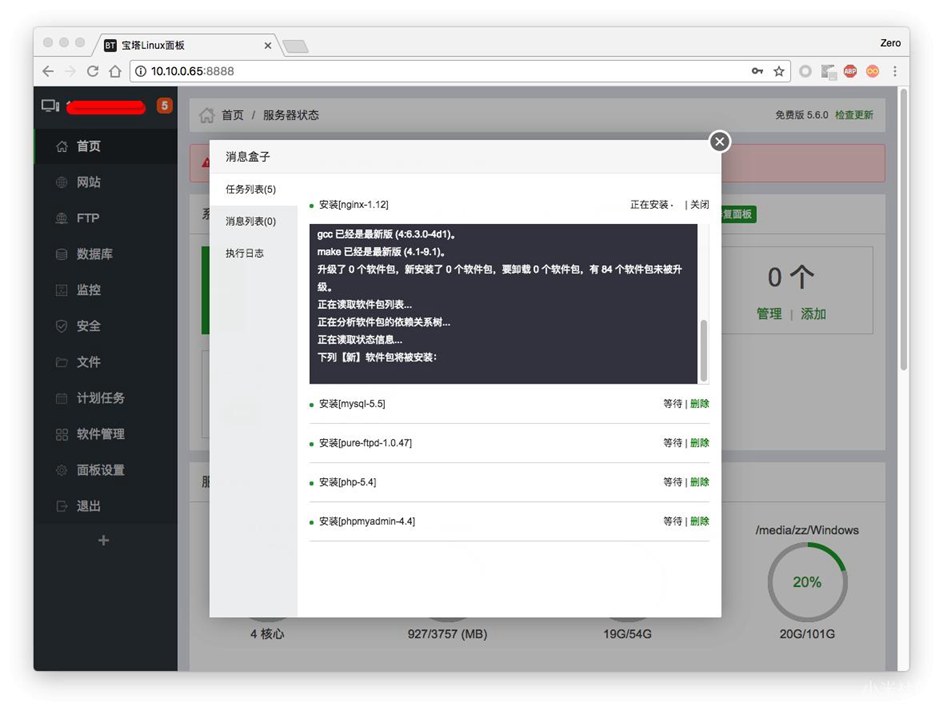
耐心等待安装结束

看到以下界面即说明网站依赖环境已搭建好。
6、于BT后台配置网站
6.1 创建网站
在BT后台 - 首页 - 网站 - 添加
在打开的窗口设置域名,FTP,数据库,PHP信息。数据库名将与数据库用户名一样。
并确保记住你设置的用户名与密码。
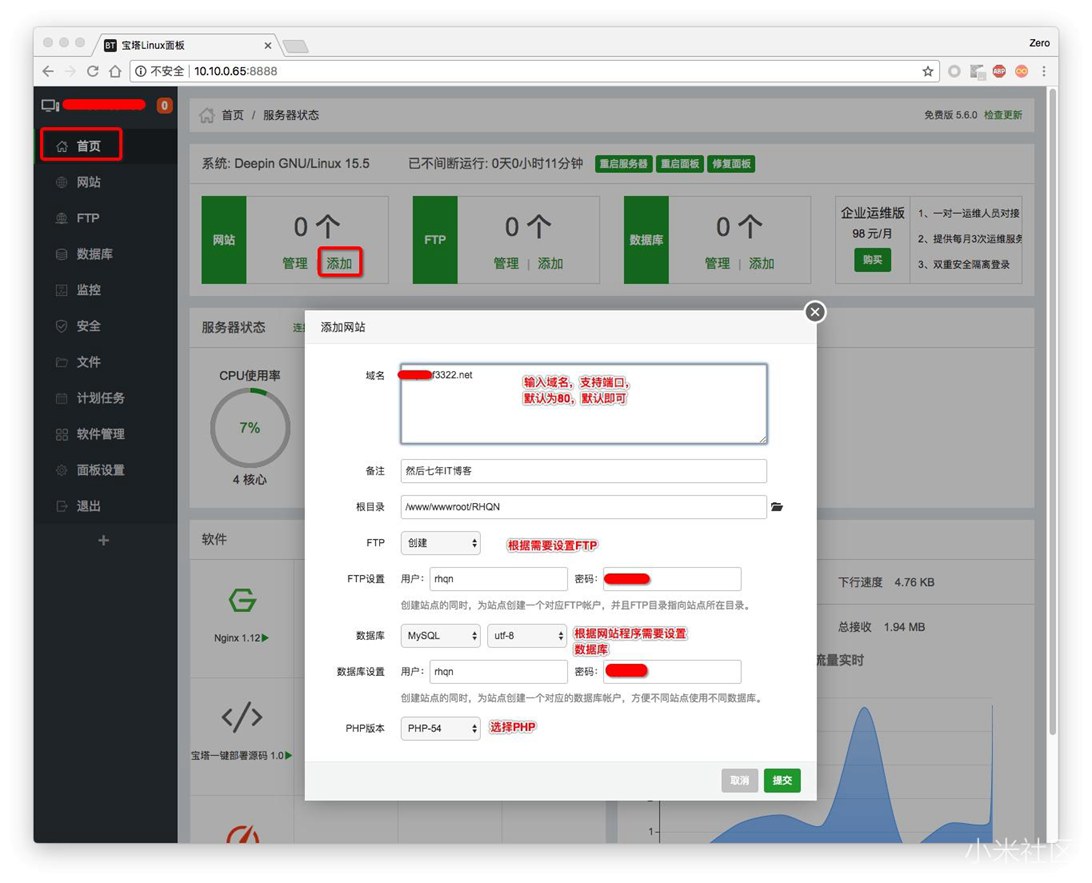
提交后我们可以尝试访问内网ip看看是不是可以看到网站已经起来了,如图代表站点已经就绪,可以进行网站程序安装了:
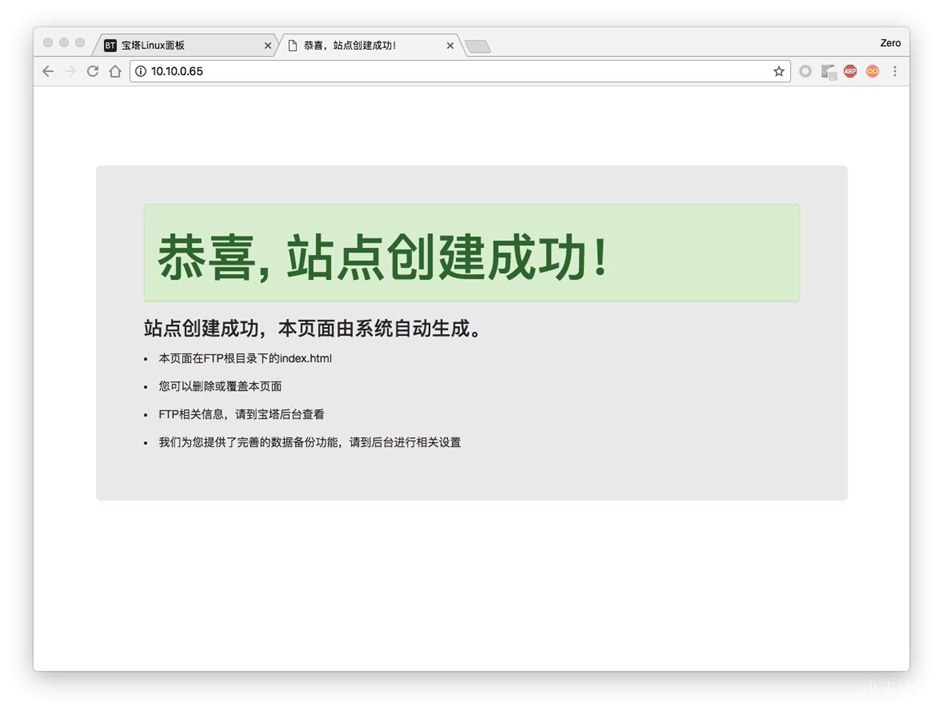
7、于 端口转发
使用浏览器打开 http://miwifi.com 并使用你的密码登录,进入 高级设置 - 端口转发 - 端口转发规则列表。
点击‘添加规则’按钮,选择协议为 TCP,外部端口可自行定义,比如50080。(请避开80、443、8080等敏感端口)内部IP地址请输入Linux电脑的IP地址。
内部端口:
FTP 默认:21
网站HTTP 默认:80
如你已经指定了网站或FTP端口,请输入你更改后的端口。
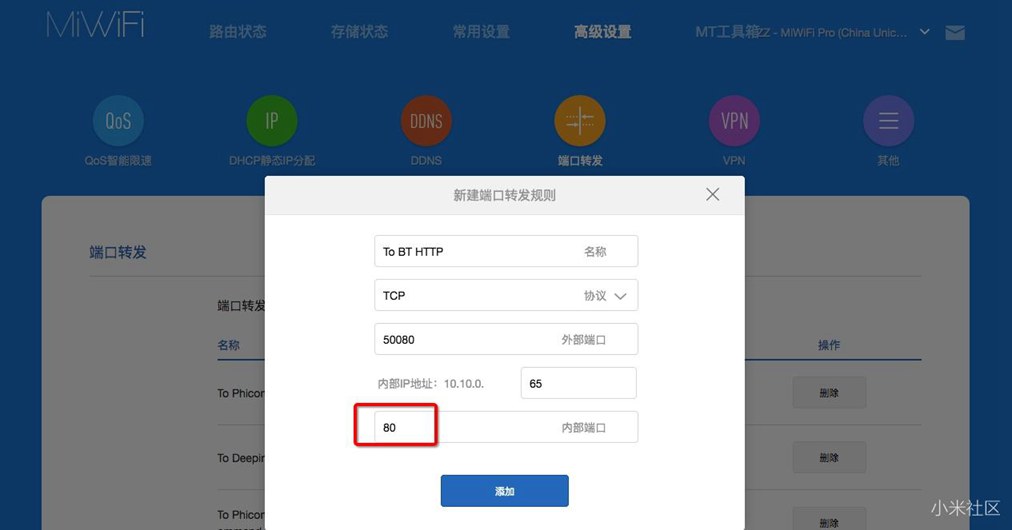
生效后,我们可以在外网环境下尝试打开 域名:端口,发现同样可以访问该网站,说明HTTP端口转发已生效。
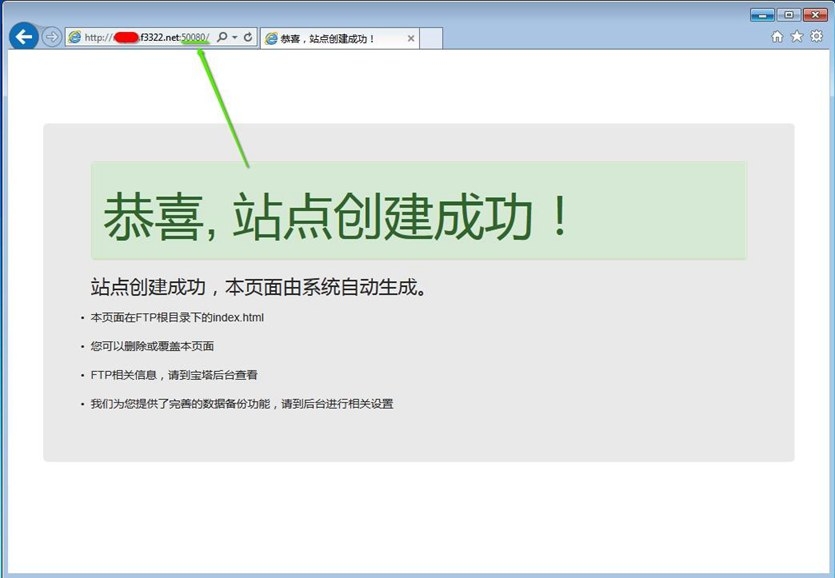
1
推荐系统
番茄花园 Windows 10 极速企业版 版本1903 2022年7月(32位) ISO镜像快速下载
语言:中文版系统大小:3.98GB系统类型:Win10番茄花园 Windows 10 32位极速企业版 v2022年7月 一、系统主要特点: 使用微软Win10正式发布的企业TLSB版制作; 安装过程全自动无人值守,无需输入序列号,全自动设置; 安装完成后使用Administrator账户直接登录系统,无需手动设置账号。 安装过程中自动激活
新萝卜家园电脑城专用系统 Windows10 x86 企业版 版本1507 2022年7月(32位) ISO镜像高速下载
语言:中文版系统大小:3.98GB系统类型:Win10新萝卜家园电脑城专用系统 Windows10 x86企业版 2022年7月 一、系统主要特点: 使用微软Win10正式发布的企业TLSB版制作; 安装过程全自动无人值守,无需输入序列号,全自动设置; 安装完成后使用Administrator账户直接登录系统,无需手动设置账号。 安装过程
笔记本&台式机专用系统 Windows10 企业版 版本1903 2022年7月(32位) ISO镜像快速下载
语言:中文版系统大小:3.98GB系统类型:Win10笔记本台式机专用系统 Windows 10 32位企业版 v2022年7月 一、系统主要特点: 使用微软Win10正式发布的企业TLSB版制作; 安装过程全自动无人值守,无需输入序列号,全自动设置; 安装完成后使用Administrator账户直接登录系统,无需手动设置账号。 安装过
笔记本&台式机专用系统 Windows10 企业版 版本1903 2022年7月(64位) 提供下载
语言:中文版系统大小:3.98GB系统类型:Win10笔记本台式机专用系统 Windows10 64专业版 v2022年7月 一、系统主要特点: 使用微软Win10正式发布的专业版制作; 安装过程全自动无人值守,无需输入序列号,全自动设置; 安装完成后使用Administrator账户直接登录系统,无需手动设置账号。 安装过程中自动
雨林木风 Windows10 x64 企业装机版 版本1903 2022年7月(64位) ISO镜像高速下载
语言:中文版系统大小:3.98GB系统类型:Win10新雨林木风 Windows10 x64 企业装机版 2022年7月 一、系统主要特点: 使用微软Win10正式发布的企业TLSB版制作; 安装过程全自动无人值守,无需输入序列号,全自动设置; 安装完成后使用Administrator账户直接登录系统,无需手动设置账号。 安装过程中自动激活
深度技术 Windows 10 x64 企业版 电脑城装机版 版本1903 2022年7月(64位) 高速下载
语言:中文版系统大小:3.98GB系统类型:Win10深度技术 Windows 10 x64 企业TLSB 电脑城装机版2022年7月 一、系统主要特点: 使用微软Win10正式发布的企业TLSB版制作; 安装过程全自动无人值守,无需输入序列号,全自动设置; 安装完成后使用Administrator账户直接登录系统,无需手动设置账号。 安装过程
电脑公司 装机专用系统Windows10 x64 企业版2022年7月(64位) ISO镜像高速下载
语言:中文版系统大小:3.98GB系统类型:Win10电脑公司 装机专用系统 Windows10 x64 企业TLSB版2022年7月一、系统主要特点: 使用微软Win10正式发布的企业TLSB版制作; 安装过程全自动无人值守,无需输入序列号,全自动设置; 安装完成后使用Administrator账户直接登录系统,无需手动设置账号。 安装过
新雨林木风 Windows10 x86 企业装机版2022年7月(32位) ISO镜像高速下载
语言:中文版系统大小:3.15GB系统类型:Win10新雨林木风 Windows10 x86 专业版 2022年7月 一、系统主要特点: 使用微软Win10正式发布的专业版制作; 安装过程全自动无人值守,无需输入序列号,全自动设置; 安装完成后使用Administrator账户直接登录系统,无需手动设置账号。 安装过程中自动激活系统,无
相关文章
- 路由器设置主机带宽控制的步骤
- 动态路由中选择最佳路由的几种常见metric
- 路由器频繁死机掉线怎么办 路由器经常死机解决方法
- 惠普彩色激光打印机怎么工作 惠普彩色激光打印机类型有哪些【详解】
- 笔记本怎么换硬盘 笔记本电脑换硬盘方法
- 路由器怎么安装
- Cisco路由器配置入门知识(基础)
- 爱普生打印机如何安装 爱普生打印机安装步骤【教程详解】
- 索尼mt15i怎么样 索尼mt15i救砖救助办法【详细介绍】
- 2014qq空间如何发表趣图说说 qq空间制作趣图说说教程
- 新款极路由B70究竟什么样?极路由B70开箱图赏
- 怎么打开注册表 注册表编辑器怎么打开
- 无线路由器被劫持怎么回事?如何解决?
- H3C交换机典型(ACL)访问控制列表配置实例
热门系统
- 1华硕笔记本&台式机专用系统 GhostWin7 32位正式旗舰版2018年8月(32位)ISO镜像下载
- 2雨林木风 Ghost Win7 SP1 装机版 2020年4月(32位) 提供下载
- 3深度技术 Windows 10 x86 企业版 电脑城装机版2018年10月(32位) ISO镜像免费下载
- 4电脑公司 装机专用系统Windows10 x86喜迎国庆 企业版2020年10月(32位) ISO镜像快速下载
- 5深度技术 Windows 10 x86 企业版 六一节 电脑城装机版 版本1903 2022年6月(32位) ISO镜像免费下载
- 6深度技术 Windows 10 x64 企业版 电脑城装机版2021年1月(64位) 高速下载
- 7新萝卜家园电脑城专用系统 Windows10 x64 企业版2019年10月(64位) ISO镜像免费下载
- 8新萝卜家园 GhostWin7 SP1 最新电脑城极速装机版2018年8月(32位)ISO镜像下载
- 9电脑公司Ghost Win8.1 x32 精选纯净版2022年5月(免激活) ISO镜像高速下载
- 10新萝卜家园Ghost Win8.1 X32 最新纯净版2018年05(自动激活) ISO镜像免费下载
热门文章
- 1华为手环6pro有游泳功能吗-支持游泳模式吗
- 2重装上阵新赛季有哪些重型武器_重装上阵新赛季重型武器列表
- 3系统之家win8笔记本推荐
- 4AMD锐龙R3-1200性能怎么样 AMD Ryzen 3 1200深度评测
- 5使用win7中本地搜索功能时四个技巧快速找到文件的操作方如何用win7的搜索功能法
- 6premiere怎么更改素材序列? premiere更改序列设置的方法
- 7天天酷跑布鲁与冰原狼仔哪一个好 布鲁好还是冰原狼仔好
- 8斐讯k1路由器刷Breed BootLoader(不死UBoot)教程
- 9路由器密码忘了怎么办 无线路由器登陆密码忘了解决方法【详解】
- 10战双帕弥什超频晶币极如何获得_战双帕弥什超频晶币极获得方法
常用系统
- 1深度技术 GHOSTXPSP3 电脑城极速装机版 2019年6月 ISO镜像高速下载
- 2新萝卜家园电脑城专用系统 Windows10 x86 企业版2020年1月(32位) ISO镜像高速下载
- 3番茄花园 Windows 10 元旦特别 极速企业版 2020年1月(32位) ISO镜像快速下载
- 4电脑公司 装机专用系统Windows10 x86企业版2020年5月(32位) ISO镜像快速下载
- 5新萝卜家园 Ghost XP SP3系统 电脑城极速纯净版 2020年3月 ISO镜像高速下载
- 6新萝卜家园GhostWin7 SP1电脑城极速装机版2018年4月(32位) 提供下载
- 7电脑公司 装机专用系统Windows10 x64 企业版2019年1月(64位) ISO镜像快速下载
- 8雨林木风系统 Ghost XP SP3 新春特别 装机版 YN2020年2月 ISO镜像高速下载
- 9雨林木风Ghost Win8.1系统 X64位 最新纯净版2018年09月(免激活)ISO镜像下载
- 10电脑公司 装机专用系统Windows10 x86企业版2018年10月(32位) ISO镜像快速下载